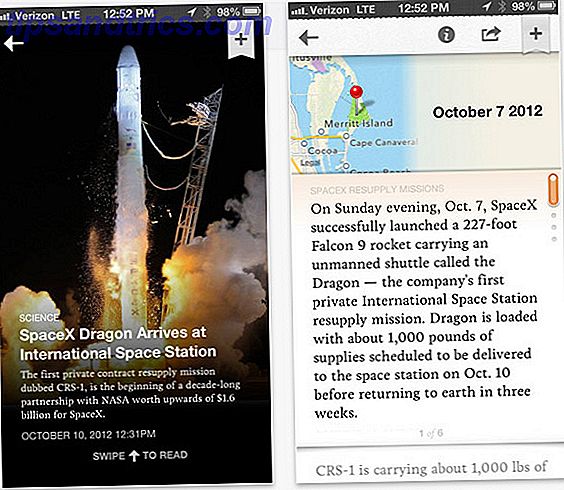Det er en håndfull mennesker som finner å skape egne strømmer, en nyttig ting å gjøre, uansett grunn de vil eller trenger. Helt siden YouTube-æra begynte, har video-streaming vært varmt og musikk / lyd-streaming er fortsatt en ganske vanlig ting å finne. Prosessen i Linux, men ganske enkel for grunnleggende konfigurasjon, er litt lang.
Det er en håndfull mennesker som finner å skape egne strømmer, en nyttig ting å gjøre, uansett grunn de vil eller trenger. Helt siden YouTube-æra begynte, har video-streaming vært varmt og musikk / lyd-streaming er fortsatt en ganske vanlig ting å finne. Prosessen i Linux, men ganske enkel for grunnleggende konfigurasjon, er litt lang.
Ansvarsfraskrivelse
Icecast er faktisk bare den tjenesten som vil streame lyden som spilles av en annen musikkdemon. I denne artikkelen bruker vi mpd, som er en akseptert kombinasjon av de fleste. Instruksjonene vil for det meste fungere i en hvilken som helst Linux-distribusjon, selv om jeg spesielt vil dekke Ubuntu og Fedora 4 Anbefalte Linux Distros for å hjelpe deg med å velge den rette for deg 4 Anbefalte Linux Distros for å hjelpe deg med å velge den rette for deg Når du endelig bestemmer deg for å ta sjansen og ta en spasertur gjennom Linux Avenue, må du kunne bestemme hvilken distro som er riktig for deg. Å gjøre det riktige valget er et viktig ... Les mer. Med mindre det er store forskjeller i kommandoene, må Ubuntu-brukere legge til "sudo" foran på hver kommando som jeg dekker der root-tillatelser trengs (som er en stor del). Alle kommandoer vil ikke inkludere anførselstegnene.
Disse instruksjonene er for et enkelt oppsett, og er ikke den sikreste måten å gjøre ting på. Hvis du ønsker å lage din egen musikkstrøm og dele den offentlig og ikke i nettverket ditt, må du sørge for at du følger de nødvendige sikkerhetsforanstaltninger.
Bruksanvisning
Installere og konfigurere MPD
Det første er å installere mpd, så brann opp terminalen din. Fedora-brukere må bytte til rot ved å skrive " su - " og skrive inn passordene sine. Deretter utsted kommandoen " yum install mpd " i Fedora, mens Ubuntu-brukere bruker " sudo apt-get install mpd ". Når det er ferdig, bruk din favoritt terminal editor (for eksempel nano) for å redigere filen på /etc/mpd.conf .
I de første par linjene finner du følgende og erstatter dem med ditt vanlige brukernavn (eller opprett en ny bruker spesifikt for Icecast og bruk det i stedet):
music_directory "/ home / USER / music" playlist_directory "/ hjem / BRUKER / musikk / spillelister" db_file "/home/USER/.mpd/mpd.db" log_file "/home/USER/.mpd/mpd.log" error_file " /home/USER/.mpd/mpd.error"
Kort tid etter blir det en liten linje, hvor du igjen må erstatte brukeren med den du vil bruke:
bruker "USER"
Deretter finner du følgende tekst og sørger for at den samsvarer med:
bind_to_address "127.0.0.1" port "6600"
Til slutt finner du et stort stykke som ligner dette (i Fedora er det den tredje "audio_output" -gruppen i standard konfigurasjonsfil):
audio_output {type "shout" navn "Stream short description" vert "localhost" port "8000" mount "/mpd.ogg" passord "hackme" kvalitet "5.0" # bitrate "128" format "44100: 16: 2" # bruker "kilde" # valgfritt # beskrivelse "Min Stream-beskrivelse" # valgfritt # genre "jazz" # valgfritt # offentlig "nei" # valgfritt} Endre informasjonen i din egen konfigurasjonsfil for å matche dem med koden ovenfor. For enkel bruk kan du beholde "hackme" -passordet, men hvis du ønsker å dele strømmen din med Internett, anbefaler jeg at du endrer den. Når du er ferdig med å redigere filen, lagre den og lukk ut av redaktøren din.
Deretter lar du root-tillatelsene dine (eller slett av sudo hvis du bruker Ubuntu) og skriv inn følgende:
cd $ HOME mkdir -p musikk / spillelister mkdir .mpd
Dette skaper de nødvendige mappene som mpd-demonen trenger som beskrevet i konfigurasjonsfilen.
Installere Icecast

Deretter skal vi installere Icecast, så Fedora og Ubuntu-brukere må skrive (som root) " yum install icecast " og " sudo apt-get install icecast ", henholdsvis.
Hvis du ikke endret passordet i mpd, så er det ingen konfigurasjon som trengs for Icecast! Men hvis du brukte et annet passord eller vil endre portnummer, kan du endre alle forekomster av de i konfigurasjonsfilen, som ligger på /etc/icecast.xml .
Installere og konfigurere pitchfork
Gratulerer! Du har allerede alle bakgrunnstjenestene installert og konfigurert! Men du trenger fortsatt et grensesnitt for å konfigurere mpd, ellers vil det ikke vite hva du skal spille. Jeg anbefaler at du bruker et nettbasert konfigurasjonsverktøy som heter Pitchfork. For å kunne kjøre det, må vi installere noen flere pakker.
I Fedora skriver vi « yum installere httpd mysql-server php php-mysql php-gd php-pear ». I Ubuntu vil det være " sudo apt-get install apache2 mysql-server libapache2-mod-php5 php5 php5-mysql php5-gd php5-pære ".
Når du er ferdig med å installere, last ned Pitchfork herfra og hent filene til Apache standardmappe, som er enten / var / www eller / var / www / html avhengig av systemet. For å holde det enkelt for oss, skriv inn følgende:
chown -R apache: apache / var / www eller chown -R apache: apache / var / www / html chmod -R 777 / var / www / config ELLER chmod -R 777 / var / www / html / config
Før vi kommer til de morsomme delene, trenger vi fortsatt å starte våre tjenester. Vi har tre tjenester, httpd (eller apache2 i Ubuntu), Icecast og mpd. Så i Fedora skriver vi " service start ", erstatter med tjenestenes navn. I Ubuntu gjør du det samme for kommandoen " sudo /etc/init.d/ start ".
Nå brann opp din favoritt nettleser og hodet til localhost (eller hvis du har gjort alle disse trinnene på en egen server, gå til serverens adresse). Du bør nå bli møtt av Pitchfork, og vi kan fortsette og konfigurere den.
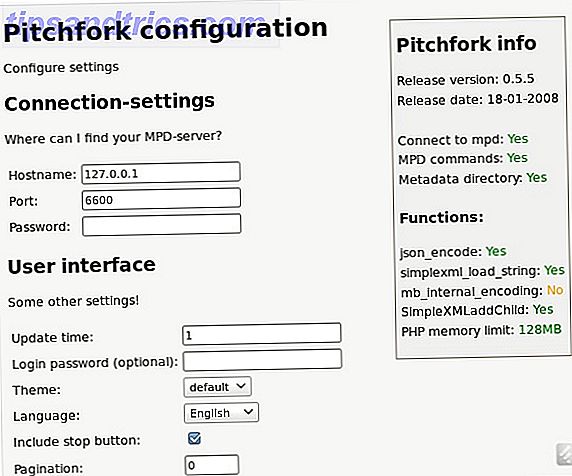
Under konfigurasjonssiden er det faktisk ikke mye du trenger å gjøre. Bare vær sikker på at adressen og porten er de samme som i mpds konfigurasjonsfil, og la passordfeltet være tomt. I midten kan du legge inn et innloggingspassord slik at tilgang til Pitchfork kan begrenses. Lagre, og du vil bli sendt tilbake til hovedsiden. Nå kan du legge til sanger og få dem til å spille over Icecast!
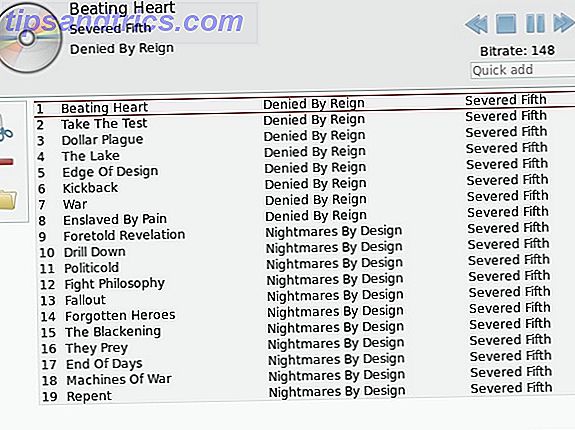
Hvis du vil koble til strømmen, er det en enkel måte å gjøre det på. Forutsatt at du åpner port 8000, kan du gå til en annen datamaskin, gå til en nettleser og skrive: 8000, og klikk på M3U-lenken. Du er endelig ferdig!
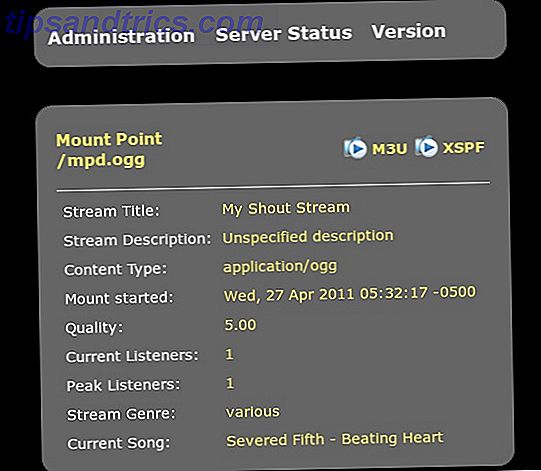
Endelige overveielser
Vær oppmerksom på at volumreglaget ikke fungerer på Pitchfork. Men mediaspilleren din bør ha en, så det burde ikke være et problem. Også, når du legger til sanger, kan de ikke umiddelbart vises. I dette tilfellet bør du bare oppdatere siden.
Med tanke på trinnene som trengs, gir jeg litt støtte i kommentarseksjonen. Hvis du har problemer, be om hjelp der!
Konklusjon
Icecast er en fin måte å få musikk på farten. Pluss hvem vil ikke ha sin personlige online radiostasjon? Å lage din egen musikkstrøm kan ha sine formål og la deg også ha det gøy.
Tror du at du skal lage en musikkstrøm? Hva liker du eller ikke liker ideen? Gi oss beskjed i kommentarene!
Bilde Kreditt: Shutterstock